win10安装完成后无法进入系统 Win10系统重启后无法进入系统解决方法
win10安装完成后无法进入系统,随着Windows 10操作系统的普及,一些用户在安装完成后却遇到了无法进入系统的问题,无论是系统安装完成后无法启动,还是在重启后无法进入系统,这些问题都给用户带来了困扰。幸运的是针对这些问题,我们可以采取一些简单的解决方法来解决。在本文中我们将为大家介绍一些解决Windows 10无法进入系统的方法,帮助用户顺利启动和使用操作系统。
安装完Win10系统后重启无法进入系统的解决方法:
方法一:
1.重启电脑,开机过程中按快捷键进入BIOS界面。
PS:因为电脑品牌和型号的不同,进入BIOS的方法也有所不同。所以可以去网上搜索一下自己电脑进入BIOS的快捷键。
2.在BIOS设置里选择CPU设置的选项Advanced
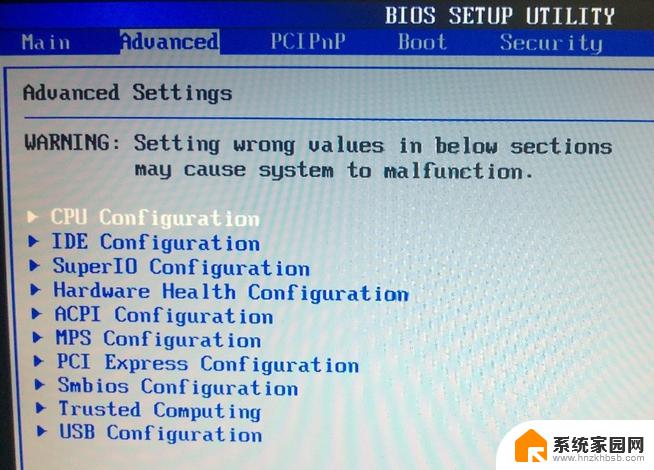
3.在Advanced选项下有一项包涵IDE字样的设置选项叫IDE Configuration,找到并点开它。
4.进入IDE Configuration的子选项选择SATA Mode,然后在弹出的复选项中选择IDE Mode模式。
5.修改完后按F10保存退出。
方法二:
首先开机迅速点击键盘的F2键,或者Del键。(具体按哪个键可以看电脑的开机画面,会有提示),按后会进入主板设置画面。
进入BIOS设置后,我们首先在Boot里把Boot Mode的类型改成UEFI。在MAIN里把F12 BOOT MENU后面的Disabled改成Enabled。改好后按F10保存退出。

插上带PE的U盘。电脑重启后按F12会进入选择启动界面,这里选择USB HDD
以上就是win10安装完成后无法进入系统的全部内容,如果您不知道该怎么操作,可以按照小编提供的方法进行尝试,希望这些方法能够帮助到您。
win10安装完成后无法进入系统 Win10系统重启后无法进入系统解决方法相关教程
- 电脑重装后无法进入系统怎么办 完成系统安装后无法登录系统怎么办
- win10装好后重启进不了系统 电脑安装完Win10系统后无法进入桌面怎么办
- 电脑重装无法进入系统怎么办 系统安装完成后无法开机怎么办
- 进入bios之后怎么重新做系统 进入BIOS后如何重装电脑系统
- 安装win11时蓝屏进不了系统 Windows11蓝屏无法进入系统修复方法
- win10改ahci后无法启动 win10如何不重新安装系统开启ahci
- 电脑重装系统后为什么没有声音 win10系统重装后无声音解决方法
- 固态硬盘装完win7系统无法启动 固态硬盘SSD安装WIN7系统后无法启动怎么办
- 重装系统edge打不开 Windows 11重置后无法启动Edge如何解决
- win10重装变卡 重装win10系统后电脑运行缓慢解决方法
- 电脑怎么安装打印机的驱动 打印机驱动安装教程
- 把windows7装进u盘 如何在U盘中安装Windows 7系统
- 清华同方怎么重装系统win7 清华同方笔记本安装win7系统教程
- win10能覆盖安装吗 如何覆盖安装win10不影响使用
- 虚拟机怎么u盘启动 虚拟机如何使用自制U盘启动盘进入WIN PE
- 需要安装驱动的外置声卡 外置声卡驱动安装失败怎么办
系统安装教程推荐
- 1 电脑怎么安装打印机的驱动 打印机驱动安装教程
- 2 win10安装录音机 Win10内置录音机怎么使用
- 3 运行内存可以做u盘吗 内存卡能否做启动盘
- 4 win10安装怎么安装telnet win10系统telnet客户端使用指南
- 5 电脑怎么下载腾讯游戏 电脑腾讯游戏平台安装教程
- 6 word怎么卸载重装 office卸载不干净重装失败怎么办
- 7 电脑怎么删除未安装的安装包 电脑安装包删除方法
- 8 win10怎么安装net framework 3.5 win10系统安装.NET Framework 3.5详细步骤
- 9 360如何重装win10系统 如何使用360重装Win10系统
- 10 电脑无可用音频设备 电脑显示未安装音频设备怎么办